Remediere: Problemă cu ecranul alb WWE 2K22
Miscelaneu / / March 13, 2022
2Ksports și Visual Concepts au lansat încă o ediție a seriei WWE 2k, un joc mult așteptat după doi ani. WWE 2K22 este un succesor al ultimului său titlu, iar jocul are o bază de fani în întreaga lume. Jocul intens și provocator îl obligă pe jucător să joace mai mult pe sistemul tău. Dar la scurt timp după lansarea jocului, utilizatorii încep să raporteze WWE 2K22 White Screen Problem în timpul lansării sau între joc.
Știm cu toții că jocul este nou, așa că poate avea multe bug-uri care se vor rezolva de către dezvoltatori cu ajutorul patch-urilor de joc sau a fișierelor de actualizare. Una dintre problemele recente cu care se confruntă utilizatorii este un ecran alb în timp ce rulează jocul pe sistemul lor. Să aflăm remedierea problemei ecranului alb WWE 2K22 cu metodele de mai jos.
WWE2k22 are peste 1000 de tipuri diferite de meciuri și îmbunătățiri la intrarea superstarurilor WWE. De asemenea, este disponibil pe PS4, PS5, PC și Xbox. Mai mult, dezvoltatorii au adăugat un mod de carieră complet nou – My Faction – pentru a construi caracterul utilizatorilor prin colectarea și îmbunătățirea superstarurilor din trecut și prezent.

Conținutul paginii
-
Remediere: Problemă cu ecranul alb WWE 2K22
- Verificați întreruperea serverului
- Verificați conexiunea la internet
- Verificați fișierul Jocuri
- Verificați actualizarea WWE 2K22
- Dezactivați antivirusul
- Actualizați driverul grafic
- Dezactivați suprapunerea în joc
Remediere: Problemă cu ecranul alb WWE 2K22
Înainte de a trece la depanarea, trebuie să cunoaștem mai întâi problema ecranului alb în WWE 2K22. Problema ecranului alb apare din cauza coruperii fișierelor de joc sau nerecunoscute de sistemul dumneavoastră. Sistemul va identifica unele fișiere de jocuri ca fiind o eroare, deoarece jocul nu este lansat corect și afișat ca un ecran alb.
Apare de obicei în timp ce jucați alte jocuri din sistemul dvs. Mai mult, problema ecranului alb se datorează și erorilor de server sau de conectivitate. Uneori, problema este remediată automat din back-end, dar dacă problema nu este rezolvată, puteți aplica metodele de mai jos pentru a remedia problema.
Verificați întreruperea serverului
Uneori, din cauza întreruperilor de server, jocul se va comporta prost și este destul de normal, deoarece WWE 2K22 este lansat recent și din cauza multor utilizatori care se conectează în același timp, serverul poate Downdetector deoarece de sarcină. Verificați site-ul oficial sau rețelele sociale, cum ar fi Twitter, Facebook etc. pentru orice informații despre întrerupere.
De asemenea, diverse site-uri web precum DownDec oferă informații despre întreruperile serverului din regiunea dvs. Vă sugerăm să așteptați ceva timp sau până când serverele funcționează bine, apoi să începeți să jucați jocuri în sistemul dvs.
Verificați conexiunea la internet
În zilele noastre, jocurile necesită o conexiune activă la internet pentru a instala funcții și actualizări. Internetul instabil poate crea, de asemenea, probleme de blocare sau de ecran alb în timpul lansării jocului. Dacă sistemul dvs. rulează pe Wi-Fi, opriți Wi-Fi și conectați-vă la internet prin cablul ethernet.
Va crește viteza și stabilitatea datelor. De asemenea, puteți urmări viteza internetului de pe diverse site-uri web și, dacă viteza este scăzută, încercați să reporniți routerul sau să contactați furnizorul de servicii de internet pentru a remedia problema de internet.
Reclame
Verificați fișierul Jocuri
Unul dintre motivele comune este că fișierul jocului WWE 2K22 este corupt din cauza unei probleme tehnice sau jocul nu este instalat corect. Puteți rezolva problema verificând instrumentul de integritate a fișierelor de joc în Steam.
Deschideți aplicația Steam și accesați fila Bibliotecă.
Faceți clic dreapta pe jocul WWE 2K22 și selectați Proprietăți din meniul pop-up.
Reclame
După aceea, faceți clic pe opțiunea Fișier local și selectați Verificați integritatea fișierului de joc.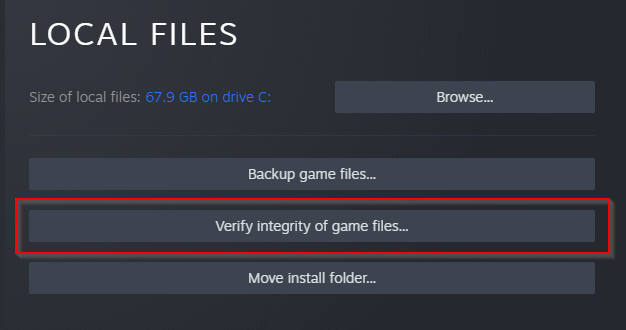
Apoi așteptați până când verifică fișierul jocului din sistemul dvs. și va descărca automat fișierele lipsă sau corupte din folderul jocului.
Reporniți Steam și jucați jocul și verificați dacă este remediat sau nu.
Verificați actualizarea WWE 2K22
Următoarea metodă este să verificați dacă vreun nou patch/actualizare a WWE 2K22 este disponibil pentru sistemul dumneavoastră. Mulți utilizatori au escaladat deja problema ecranului alb este deja escaladată dezvoltatorului de mulți utilizatori, iar dezvoltatorii lucrează la o remediere care este rezolvată în curând printr-o actualizare.
- Deschideți aplicația Steam și accesați fila Bibliotecă.
- Navigați la WWE 2K22, faceți clic dreapta pe el și selectați Verificați actualizările.
- Așteptați până găsește orice actualizare, apoi faceți clic pe actualizare și instalați cel mai recent patch în sistemul dvs.
- Reporniți Steam și jucați jocul și verificați dacă este remediat sau nu.
Dezactivați antivirusul
După cum am menționat mai sus, unele dintre fișierele jocului nu sunt recunoscute de sistem și, uneori, antivirusul instalat blochează deschiderea jocului, deoarece va indica jocul ca fiind un virus. În timpul jocului, dezactivarea temporară sau dezactivarea Antivirusului va rezolva problema.
De asemenea, verificați dacă Antivirusul dvs. instalat are modul de joc. Apoi nu trebuie să dezactivați programul sau să faceți clic dreapta pe pictograma Antivirus din bara de activități și să selectați dezactivare. După aceea, reporniți sistemul și rulați din nou jocul.
Actualizați driverul grafic
Driverul grafic învechit este, de asemenea, unul dintre principalele motive din spatele problemei. În fiecare săptămână, trebuie să verificăm dacă există actualizări ale driverelor și ale Windows-ului pentru ca sistemul nostru să fie actualizat și să fie protejat de erori.
Accesați aplicația Setări din meniul Start și apoi navigați și faceți clic pe Windows Update.
Apoi, faceți clic pe opțiunea Avansat și apoi selectați Funcția de actualizare opțională.
Acesta va verifica versiunea actualizată disponibilă. Dacă este disponibilă vreo actualizare, faceți clic pe Descărcați și instalați actualizarea sau puteți vizita site-ul web al producătorului și instalați cea mai recentă versiune a driverului manual.
Dezactivați suprapunerea în joc
Unele aplicații precum funcția de suprapunere Discord va fi, de asemenea, unul dintre motivele din spatele problemei. Suprapunerea aplicației rulează întotdeauna în fundal și împiedică funcționarea normală a altor aplicații sau joc. Dezactivarea suprapunerii va rezolva problema de mai sus. Iată pașii.
Deschideți Discord și faceți clic pe pictograma roată pentru a accesa setările Discord.
Navigați în opțiunea de suprapunere a jocului de sub capul Activitate, debifați opțiunea Suprapunere joc și închideți aplicația.

![Descărcați T595UBU4BSK2: Decembrie 2019 Securitate pe Galaxy Tab A 10.5 LTE [America de Sud]](/f/8bbc8031dc984c8eb6406979d809ce4f.jpg?width=288&height=384)

